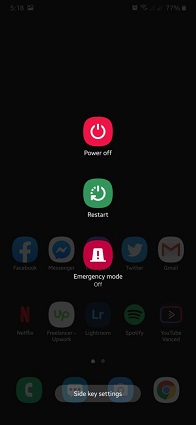
¿Tu whatsapp te está poniendo en la misma situación anterior? Si es así, ¡entonces no estás solo en esto! Hay muchos usuarios de WhatsApp que enfrentan este problema una vez u otra. Bueno, WhatsApp es la aplicación de redes sociales más utilizada que permite a los usuarios conectarse con las personas al instante. Entonces, si se produce algún problema que no le permite enviar o entregar los mensajes, esto puede ponerlo bajo estrés. Pero afortunadamente, ya no necesitas preocuparte por eso porque tenemos un puñado de golpes e intentando soluciones rápidas a los mensajes de WhatsApp no entregados problemas.
Parte 1. ¿Por qué mis mensajes de WhatsApp no están entregando?
Si no se entrega su MSG de WhatsApp, podría haber múltiples razones que incluyen aplicaciones, redes o desencadenantes relacionados con el dispositivo que podrían causar que los mensajes de WhatsApp no se envíen.
Además de esto, las otras posibles razones detrás de este tema podrían involucrar:
- Mala conectividad a Internet
- El teléfono debe reiniciarse o apagar y encender.
- El contacto que está intentando enviar un mensaje ha bloqueado su número.
- No ha completado el proceso de verificación inicial con éxito.
- El número del contacto que está intentando enviar un mensaje en WhatsApp no se ha guardado correctamente en su teléfono.
Parte 2. Consejos de solución de problemas para mensajes de WhatsApp no entregados en Android o iPhone
Aquí está la lista de consejos de solución de problemas más recomendados para resolver el mensaje de WhatsApp enviado pero no entregado
1. Verifique la conexión de red
WhatsApp requiere una poderosa conectividad a Internet para enviar y entregar mensajes. Entonces, si su mensaje de WhatsApp no se entrega pero la persona está en línea, entonces el problema puede estar con su conexión de red. Por lo tanto, debe asegurarse de que usted y el teléfono del otro usuario estén conectados a una fuerte conexión a Internet con su iPhone o Android.
2. Actualizar WhatsApp
Al igual que cualquier otra aplicación, WhatsApp también libera actualizaciones frecuentes para mantener la aplicación funcionando sin problemas y sin problemas. Entonces, si tiene dudas sobre por qué mis mensajes de WhatsApp no entregan a una persona, entonces la versión reciente de errores instalada en su dispositivo puede ser la razón detrás de él, y debe actualizarlo.
Para esto, todo lo que necesita hacer es simplemente ir a «Play Store» o «App Store» en su dispositivo y navegar a la sección «Actualizaciones». Aquí, haga clic en el botón «Actualizar» justo al lado de WhatsApp para actualizarlo.
3. Reinicie su teléfono
Reiniciar su teléfono puede ayudarlo a resolver múltiples problemas. Entonces, intentemos arreglar «¿Por qué no se entregan los mensajes en WhatsApp» realizando un reinicio simple? Para reiniciar su dispositivo, necesita:
Los pasos para reiniciar un iPhone varían debido a diferentes modelos. Puedes referirte aquí para aprender a reiniciar un iPhone.
Para reiniciar un teléfono Android, simplemente presione y mantenga presionado el botón de encendido en su dispositivo. Elija la opción «Reiniciar» o «Reiniciar» en las opciones de solicitud. Su teléfono ahora se reiniciará automáticamente.
Ahora puede verificar si un reinicio simple ha solucionado el problema o no. Si el problema aún existe, intente solucionarlo mediante el siguiente método.
4. Deja el programa Beta de WhatsApp
Si no se envía alguno de sus mensajes de WhatsApp, entonces podría haber la posibilidad de que usted sea parte del programa WhatsApp Beta. Entonces, si ha instalado una compilación en el dispositivo, entonces es hora de dejar el programa beta y cambiar a una compilación estable de Play Store o App Store. ¡Puede dejar el programa WhatsApp Beta siguiendo los pasos a continuación!
En iPhone:
- Vaya a la aplicación «TestFlight»> «WhatsApp».
- Aquí, seleccione la opción «Dejar el programa beta» en el menú.
En Android:
- Abra «Play Store» y navegue a «WhatsApp».
- Después de tocar «WhatsApp», verá una opción para dejar el programa Beta.
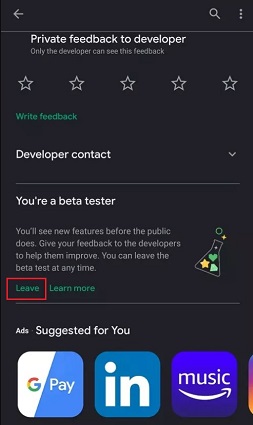
5. Encienda WhatsApp para datos móviles (iPhone)
El iPhone permite a los usuarios restringir el uso de datos móviles para aplicaciones específicas. Entonces, si esta opción está deshabilitada en su dispositivo iOS, no le permitirá enviar o entregar mensajes en WhatsApp. Entonces, para solucionarlo:
Vaya a Configuración> Cellular o Configuración> Datos móviles. Desplácese hacia abajo para encontrar la aplicación WhatsApp y desactive la opción de datos móviles para ella.
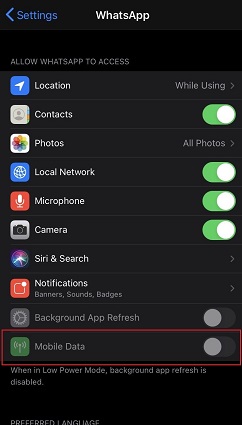
6. Restablecer la configuración de la red
Restablecer la configuración de la red es otra opción para corregir WhatsApp no entregar mensajes. ¡Aquí está cómo hacerlo!
En iPhone: Vaya a Configuración> General> Restablecer> Restablecer la configuración de la red.
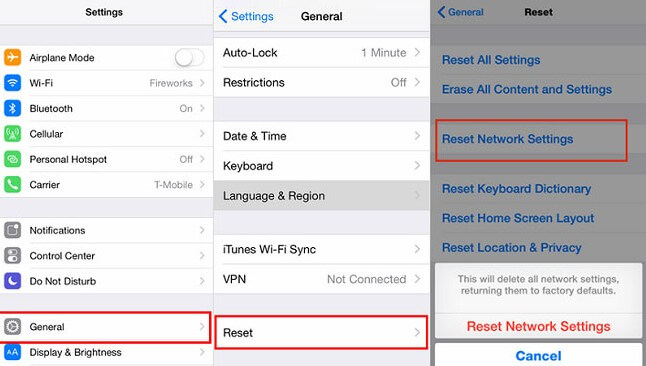
En Android: Vaya a Configuración> RESET> Restablecer la configuración de red Wi-Fi, móvil y Bluetooth o restablecer.
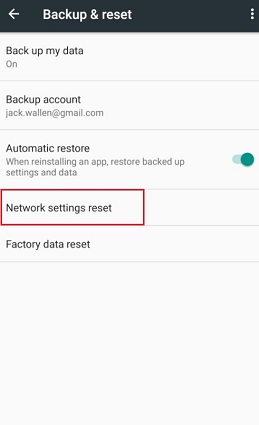
Ahora, su dispositivo se reiniciará con su configuración de red predeterminada. Espero que esto pueda solucionar el problema de los mensajes de iPhone de WhatsApp no entregados hasta que se enciendan – Text -Imessage.
7. Encienda los datos de fondo
Si restablecer la configuración de la red no solucionó el problema de «WhatsApp MSG no entregado», puede intentar solucionarla activando los datos de fondo. Cuando encienda los datos de fondo, podrá recibir y enviar todos los mensajes de WhatsApp incluso cuando la aplicación no esté en uso. Para esto, debe seguir ciertos pasos mencionados a continuación.
En iPhone: Vaya a Configuración> WhatsApp. Aquí, encienda la opción de actualización de la aplicación de fondo para usar datos en segundo plano.
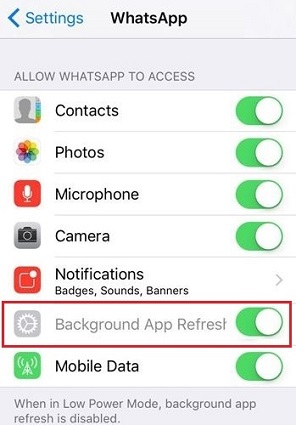
En Android:
- Presione durante mucho tiempo el icono de WhatsApp y vaya a «Información de la aplicación».
- Abra el menú «Uso de datos» y habilite la opción «Datos de fondo».
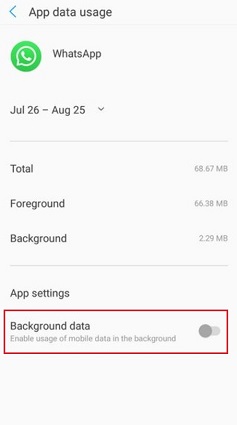
Suggested read: [SOLUCIONADO] ¿El iPad no se actualiza a iPadOS 15/14? Aquí tienes 8 soluciones efectivas
8. Alternar el modo de datos bajo/ahorro de datos
El ahorro de datos activado o el modo de datos bajos en su iPhone o dispositivo Android puede ser el problema detrás de los mensajes de WhatsApp que no se entregan. Entonces, si ha habilitado el modo de datos de bajo en su dispositivo, entonces es hora de alternarlo para solucionar el problema porque de lo contrario podría evitar que WhatsApp obtenga los últimos mensajes.
En iPhone:
- Vaya a Configuración y toque Celular.
- Toque las opciones de datos celulares, seleccione el modo de datos, luego active el modo de datos bajos.
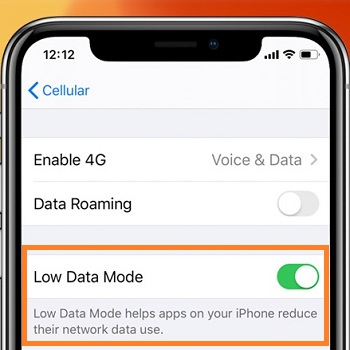
En Android:Navegue hasta la configuración y toque Red e Internet> Usos de datos> Desactive el ahorro de datos.
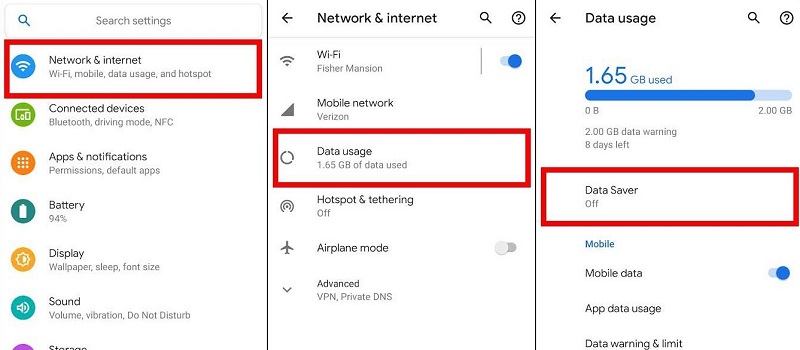
9. Apague el modo de ahorro de batería
A veces puede encender el modo de ahorro de batería en su dispositivo para evitar que la batería de su teléfono drene. Entonces, si está confundido con respecto a «¿Por qué no se entregan mis mensajes de WhatsApp?», Puede intentar solucionar este problema apagando el modo de ahorro de batería (si está encendido). Para apagar el modo de ahorro de batería.
En iPhone:Vaya a la aplicación Configuración> Batería. Asegúrese de que el modo de baja potencia esté apagado.
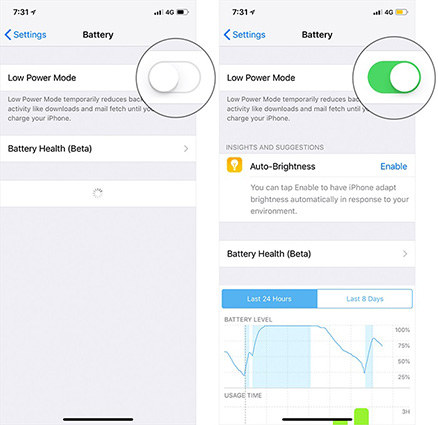
En Android:
- Vaya a «Configuración»> «Batería»
- Debajo de la opción «Batería», haga clic en el «Modo de ahorro de batería» para apagarlo.
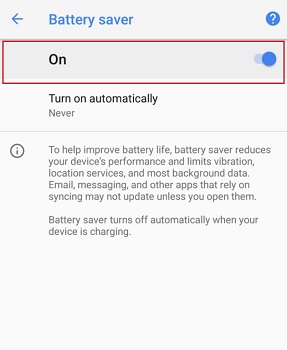
¡Ahora puede verificar si puede enviar mensajes! Si aún no se entrega un mensaje de WhatsApp, vaya al siguiente paso para resolver el problema.
10. Borrar el caché de whatsapp
Si su WhatsApp no está entregando mensajes, puede intentar solucionarlo limpiando el caché de WhatsApp en su dispositivo. Borrar el caché solo eliminará los archivos temporales, y no hará ningún otro desastre con sus datos personales. Entonces, para borrar el caché de whatsapp:
En iPhone:
- Abra la aplicación WhatsApp y vaya a «Configuración».
- Navegue a «Uso de datos y almacenamiento»> «Uso de almacenamiento».
- Mostrará una lista de hilos y conversaciones junto con el tamaño de almacenamiento de cada conversación. Seleccione las conversaciones en las que desea tomar medidas.
- Desplácese hacia abajo y haga clic en «Administrar».
- Haga clic en los tipos de datos que desea borrar y haga clic en «Borrar».
En Android:
- Presione durante mucho tiempo el icono de WhatsApp en su dispositivo y haga clic en «Información de la aplicación».
- Vaya a «Almacenamiento» y toque el botón «Borrar caché».
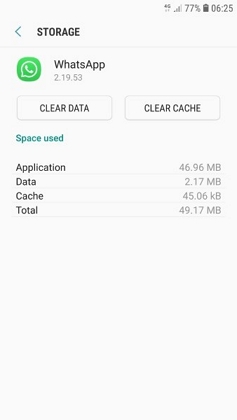
11. Reinstale WhatsApp
Si ninguna de las correcciones mencionadas anteriormente le ayudó a resolver por qué se enviaron los mensajes de WhatsApp, pero no se entregan, intente arreglarlo nuevamente reinstalando la aplicación. Para esto, necesitas:
- Paso 1: desinstale el WhatsApp de salida en su dispositivo.
- Paso 2: Ahora, vaya a «Play Store» y «App Store» en su dispositivo Android e iOS, respectivamente, e ingrese WhatsApp en el cuadro de búsqueda anterior.
- Paso 3: Aquí, seleccione «WhatsApp» de la lista y presione el botón «Instalar» justo al lado.
Espere unos minutos y tendrá éxito en reinstalar WhatsApp. Ahora puede verificar si puede enviar y entregar mensajes y su problema del mensaje de WhatsApp no se envía o no.
12. Reparar el sistema Android/iPhone para corregir el mensaje de WhatsApp no entregado
A veces, no es el problema de WhatsApp lo que causa el problema, también podría ser un mal funcionamiento del sistema iOS o Android. En este caso, puede usar la reparación del sistema Android o el software de reparación del sistema iOS para reparar el sistema a la normalidad.
Ultfone es una compañía de software dedicada a investigar soluciones iOS y Android. Sus herramientas de reparación del sistema iOS y Android pueden resolver hasta 150 problemas del sistema y evitar que se pierdan datos.
Puede descargar el software de reparación del sistema para una prueba gratuita y hacer clic en esta guía de video para obtener más información sobre las dos herramientas de reparación.
COMPRAR AHORA
COMPRAR AHORA
COMPRAR AHORA
Parte 3. Soporte de WhatsApp regularmente
Es importante hacer una copia de seguridad de WhatsApp regularmente en caso de que pierda chats importantes accidentalmente, después de una actualización, o cambiar a un teléfono nuevo. En esta parte, introduciré los posibles métodos en WhatsApp Copia de copia de seguridad.
Método 1. Uso de la función incorporada
Para hacer una copia de seguridad de WhatsApp con su función incorporada, debe:
En iPhone:
- Paso 1: inicie la aplicación WhatsApp y luego vaya a «Configuración».
- Paso 2. Haga clic en «Chats»> «Copia de seguridad de chat».
-
Paso 3. Haga clic en «Realice una copia de seguridad ahora».
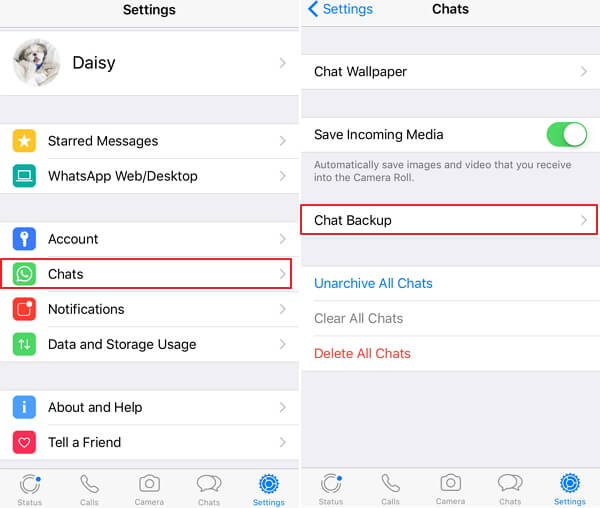
En Android:
- Paso 1: Abra WhatsApp y toque «More» (icono de 3 puntos)> «Configuración»> «Chats»> «Backup de chat»> «Copia de seguridad» o «Realización de Google Drive».
- Paso 2: Ahora, seleccione una frecuencia de respaldo que no sea «nunca».
- Paso 3: seleccione la cuenta de Google con la que desea hacer una copia de seguridad de su historial de chat.
-
Paso 4: toque «Realice una copia de seguridad» para elegir la red que desea usar para copias de seguridad.
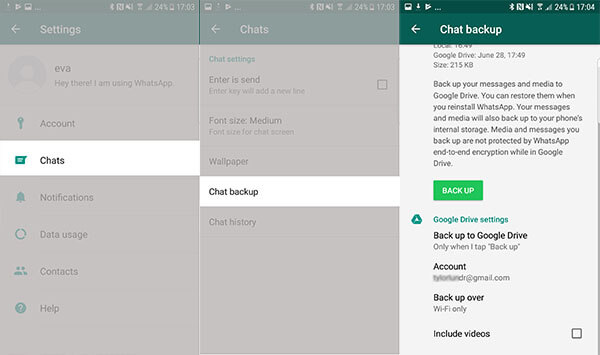
Método 2. Uso del software de copia de seguridad de WhatsApp de Ultfone
Con la transferencia de WhatsApp Ultfone, puede transferir y hacer una copia de seguridad de todo el historial de chat de WhatsApp en un par de minutos. Con esta herramienta, perder el historial de chat de WhatsApp es lo último que verá. El método de copia de seguridad de WhatsApp primario no admite la transferencia multiplataforma, pero la transferencia de WhatsApp Ultfone lo ha hecho posible con sus características de alta calidad. Es una herramienta excelente que puede hacer una copia de seguridad de todos los datos de WhatsApp en dispositivos iOS y Android.
Para saber más sobre esta herramienta, eche un vistazo a sus características:
- Transfiera directamente WhatsApp al nuevo dispositivo iOS y Android.
- Haga clic único para hacer una copia de seguridad o restaurar los datos de WhatsApp.
- Ver, restaurar y hacer una copia de seguridad de los datos de WhatsApp en iOS y Android.
- Soporte de la serie iPhone 13, iOS 15 y Android OS 11.
- Velocidad súper rápida.
- Sin límite de almacenamiento.
Descargue Ultfone WhatsApp Transfer GRATIS a una computadora y conecte su Android o iPhone a la computadora a través de un cable USB. Es gratis hacer una copia de seguridad de WhatsApp en iPhone.
COMPRAR AHORA
COMPRAR AHORA

Haga clic en el botón Realizar ahora, este programa comenzará a hacer una copia de seguridad de todos los whatsapp (chats, medios, archivos adjuntos, etc.) a la computadora en unos minutos.
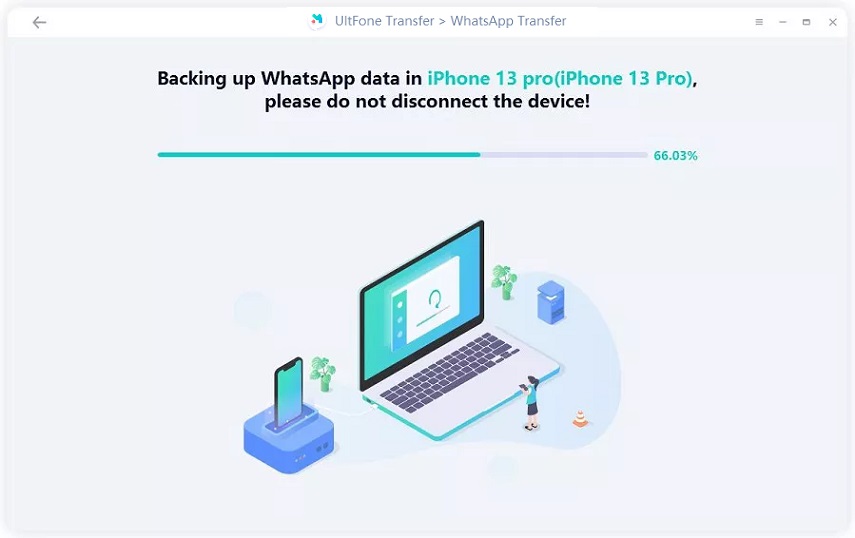
Lea aquí para aprender a hacer una copia de seguridad de WhatsApp en Android.
El resultado final
WhatsApp es una aplicación de mensajería instantánea, juega un papel muy crucial en la vida de todos hoy y, por lo tanto, debe funcionar sin problemas para ofrecer excelentes resultados. Por lo tanto, solucionar el problema de los mensajes de WhatsApp no se entregan a un solo contacto cambiando a cualquiera de los métodos anteriores, y volverá a estar en el camino nuevamente con su funcionamiento de WhatsApp idealmente. Además de solucionar el problema, siempre debe tener en cuenta hacer una copia de seguridad de los datos de WhatsApp con frecuencia utilizando la transferencia de WhatsApp Ultfone para que pueda tener todos sus datos de WhatsApp respaldados en poco tiempo y con seguridad adicional.
